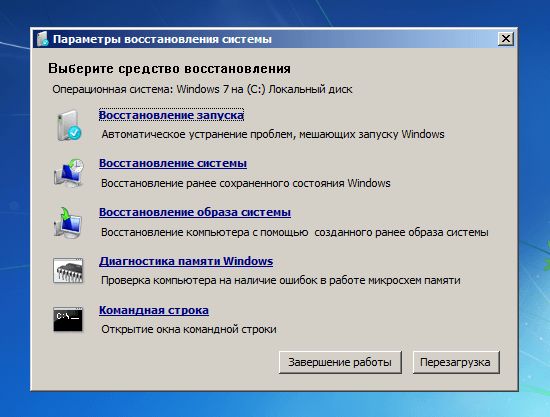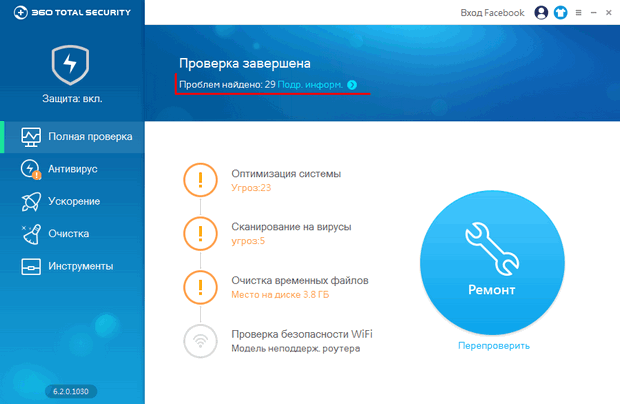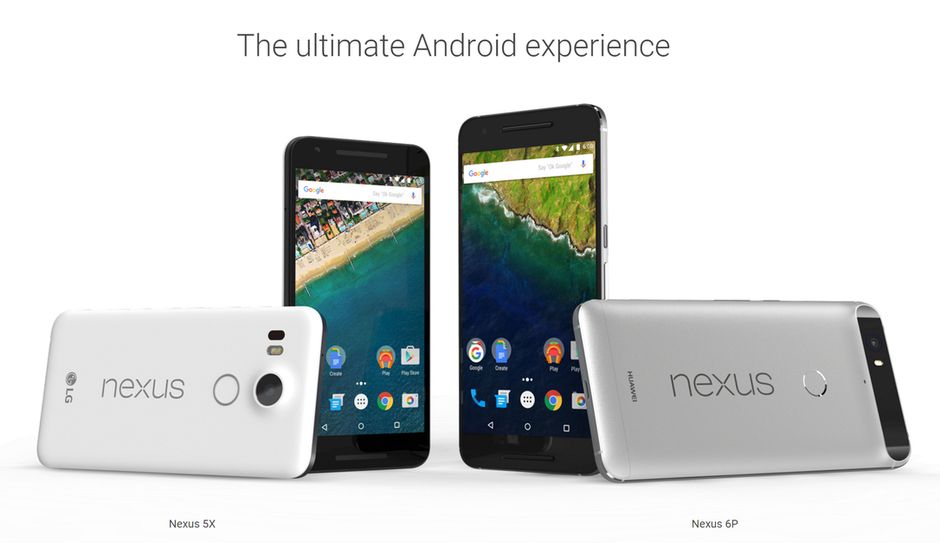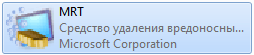Dizüstü bilgisayar 8
... ya da kendiniz için nasıl bir problem yaratacağınızı ve sonra bunun kahramanca üstesinden geleceğinizi.
Toplamda, Windows 8 ile çalışan bir ultrabook, çalışan bir kurtarma bölümü ve paketteki herhangi bir diskin yokluğu var (bu an önemlidir). Bir başlangıç yazılımı olarak kayın UEFI'ye sahiptir; Windows 8 ile kullanım ilke olarak mantıklıdır ve tek bir şey olmasa bile uygun olurdu - sistemi kurmanın anahtarı MSDM tablosundaki ACPI veri tablosuna dikilir. O zaman bunu henüz bilmiyordum ve ihtiyacım olacağını düşünmemiştim.
Genel olarak, yeniden başlatırım, başlatma ayarlarına girerim (birisi UEFI taze bölümleriyle kayınlarda nasıl yapılacağını bilmiyorsa - lansmanın en başından ESC'ye basın) ve Güvenli Önyüklemeyi kapatın (kurtarma sistemini başlatmak gerekir), yerel sistem kurtarma sistemi. Anlaşıldığı kadarıyla, Güvenli Önyükleme'yi kapattım ve sistemi boşuna Legacy Mode olarak değiştirdim - bu, yerel kurtarma sisteminin bu kadar garip bir davranışına neden olan bu eylemlerdi. Tüm kullanıcı verilerinin silinmesiyle sistemi orijinal durumuna geri yüklemeyi belirtiyorum (veriler önceden kopyalandı). Ve işte macera başlıyor. Başlatma işlemi, kurtarma işleminin ilk aşamasını görüntüler - bölümü Windows için biçimlendirir. Aşama, kurtarma işleminin durduğu, dijital kodda anlaşılmaz bir hata veren sona ulaşıyor ve ultrabook yalnızca sistemin diskte bulunmadığını belirten bir mesaj vermek için yeniden başlıyor. Mantıksal olarak, sanırım, sadece bölümünü temizledik ve kurtarma işlemine devam etmek için tekrar Sistem Kurtarma tuşuna basın. Ve burada ilk sürpriz beni bekliyordu: Sistemin yokluğunda da aynı mesajı alıyorum. Çıktı sistem Temizliği Sistemiyle Birlikte Yıkılan Sistem Kurtarma. Şimdi elimde sistemsiz, sabit diskte kurtarma imgesi ve kurtarma diski olmayan bir ultrabook vardı.
Tek bir seçenek vardı - sistemi sıfırdan yeniden yüklemek için. Sorun ne gibi görünüyordu? Her şeyi tekrar yükleyin. Ancak acele etmeyin, her şey göründüğü kadar basit değildir. Sistemi 8.1'e yükseltmek için çok fazla zaman harcamak için derhal temiz bir 8.1 kurmaya karar verdim. Söylemiştim, yeni bir Windows 8.1 görüntüsü MSDN'den indirdim, Windows 7 USB - DVD aracı kullanarak önyüklenebilir bir USB flash sürücü hazırlıyorum, yüklemeyi başlatıyorum. İlk sorun - hala anahtarı bilmiyorum ama maalesef yüklemeye devam etmek gerekiyor. Neden böyle yapıldı, bana açık değil, Windows 7 atlamak için anahtarı girme adımına izin verdi. İnternette yapılan kısa bir arama cevap verir - Microsoft tarafından açılan genel anahtarları kullanmanız gerekir - sistemi kurmanıza izin verir, ancak etkinleştirmeyin, etkinleştirmek için bu anahtarı kurulumdan sonra tamamen işlevsel bir anahtarla değiştirmeniz gerekir. Genel anahtarı girdim, kuruluma devam ediyorum. Bu anda durur ve düşünürdüm (kilit istek), ama bu anı kaçırdım. Gerçek şu ki, UEFI'de kablolanmış olan sistem anahtarı, Windows'un bu sürümünü yüklemek için uygunsa, sistem yüklerken bunu sormaması gerekir. Genellikle. Bu durumda otomatik olarak kullanır. Bir anahtar istediyseniz, bu UEFI’nin anahtarının okunamayacağının bir işaretidir veya bu anahtar için uygun olmayan dağıtım kitini kullanıyorsunuzdur. Ancak, o zaman ben bunu bilmiyordum, bu yüzden bu bana herhangi bir soruya neden olmadı. Böylece sistem kurulur ve başlatılır. Şimdi onu etkinleştirmek ve bu amaçla - anahtarı bir şekilde UEFI'den kaldırmak için gerekliydi. Anlaşıldığı üzere, bu hiç de zor bir iş değil. Bunu yapmak için, PKeyUI yardımcı programını kullanabilirsiniz - başlatmanız ve “MSDM” alanına bir onay işareti koymanız gerekir - yardımcı program UEFI'da depolanan anahtarı görüntüler. Yardımcı program başlatıldığında “MSDM” alanı görünmüyorsa, ürün yazılımında bir anahtar yoktur veya okunamaz durumdadır. Böylece anahtarı aldım. Sonra sistemi onunla etkinleştirmeye çalıştım ve burada da beni bekleyen bir sorunum vardı - aktivasyon sistemi anahtarın çalışmadığını belirtti. Windows'un OEM dağıtım yöntemlerini hatırladıktan sonra, OEM üreticileri için tasarlanan sistemin görüntüsüne ihtiyacım olduğuna karar verdim. Sorun değil Bazı araştırmalardan sonra, sistemin orijinal görüntüsünün OEM tedarikçiler için 8.1 sürümüne göre torrent izleyicilerinin dağılımı bulundu. Yükleme flaş sürücüsünü tekrar oluşturdum, tekrar kurmaya ve etkinleştirmeye çalıştım. Ancak yine aynı hatayı aldım. Konuyla ilgili bilgi aramaları bir yöntem verdi (daha sonra ortaya çıktığı gibi, çalışmıyor) - slmgr betiğini kullanarak eski anahtarı kaldırmak, yeni bir tane yüklemek ve sistemi normal olarak etkinleştirmek gerekliydi. Denedim, ancak sistemin yerel anahtarını ayarlamaya çalıştığımda her zaman bir hata aldım:
0xC004F069
Normalde, hedef PC ile anahtar sunucu arasındaki zamanın senkronizasyonu ile ilişkilidir. Biraz endişelenmiş ve bu sorunu düzeltmenin yöntemlerini araştırmak için yarım saat daha harcadıktan sonra, belki de orijinal kaynağa, yani Microsoft'a dönmeye değer olduğu sonucuna vardım. Sorunun açıklamasıyla birlikte teknik destek çağrısı her şeyi netleştirdi: Windows 8.1 görüntüsünü kullanmaya çalıştığımda asıl hatayı yaptım! Görünüşe göre, Windows 8.1 görüntü kesinlikle önceden yüklenmiş Windows 8 ile birlikte gelen bir bilgisayara temiz bir kurulum için uygun değildir ve hatta genel bir anahtar kullanarak sorunu atlamak bile işe yaramaz, çünkü Windows 8'deki OEM anahtarları temiz bir kurulum için etkin değildir Windows 8.1 OEM, geçerli olsalar da. Önceden yüklenmiş, Windows 8 sürüm 8.1 yüklü bir bilgisayara kurulum yapmanın tek yolu, sistemi Microsoft Mağazası aracılığıyla yükseltmek - tıpkı bunun gibi. Desteğe teşekkür ederek, Windows 8’in temiz bir OEM sürümünü indirmeye gittim.
Fakat bu benim sıkıntılarımın sonu değildi, her şey o kadar basit değildi. Saf bir OEM versiyonunun kategorik olarak kurulması reddedildi - Kur düğmesine tıkladıktan hemen sonra, belirtilen (UEFI) tuşunun tespit edilen sistem görüntülerinin hiçbirine uymadığını bildirdi. Kısa bir googling sonrasında, diğer şeylerin yanı sıra, kurulum flash sürücüsünde sistemin ve anahtarın doğru sürümüyle işaretleyici dosyalar oluşturmanın gerekli olduğu ortaya çıktı. Peki, kurulum flash sürücüsündeki kaynaklar klasörüne gidin ve orada iki dosya oluşturun: ei.cfg ve pid.txt
Ei.cfg içeriği:
çekirdek
OEM
0
burada
EditionID, bazen Çekirdek veya Profesyonel bir sistem sürümüdür.
Kanal bir dağıtım kanalıdır, OEM veya Perakende,
VL, bir birliğin işaretidir. sürüm, 0 veya 1.
Yukarıdaki örnek, dizüstü bilgisayarlar için norm, kurumsal değil, temel Windows Windows.
İçerik pid.txt:
Değer = XXXXX-XXXXX-XXXXX-XXXXX-XXXXX
XXXXX yerine, pkeyui yoluyla aldığınız anahtarı girin. Bu işlemlerin bir sonucu olarak, Windows 8'in hala yükleneceği, önyüklenebilir bir USB flash sürücü alıyoruz. Ama sevincim erken doğmuştu - ama bir şekilde gizemli bir şekilde kendime tamamen çirkin bir anahtar yazdı; pid.txt'de (UEFI'dan orjinal olan) aldığım şeyle hiçbir ilgisi yoktu. Bu sol anahtarı yeterli bir tuşla değiştirme denemesi başarılı oldu, ancak sistemi etkinleştirmeye çalışırken, anahtarın sistemin basımına uymadığı aynı kötü hatayı üretti! Diğer bir nüansın olduğu ortaya çıktı - dağıtımlar, revizyonlara ve lisanslama yöntemine ek olarak ayrıca SKU'ya bölünür ve dizüstü bilgisayar koleksiyonerleri genellikle CoreSingleLanguage veya CoreCountrySpecific için hazırlanır. Ve her çeşit SKU için - kurulum anahtarları farklı olduğundan, CoreSingleLanguage görüntüsüne ihtiyacım vardı. Neden, bu durumda, sistem kuruluma devam etmenize izin veriyor, bu kesinlikle benim için kesin değil - hiç bir anlam ifade etmiyor, çünkü anahtar hala çalışmayacak ve şahsen zaten kurulu olan sistemin SKU'sunu değiştirmek için bir yol bulamadım. Sessizce küfür, SKU "CoreSingleLanguage" ile bir OEM dağıtımı aramaya gittim. Ve sonunda buldum, potansiyel olarak tehlikeli kaynaklara referans vermemek için MD5'e gerekli dağıtımı vereceğim:
2F3EC4EA9F604DF608AC0B1EE4C53CF1
Bulunan dağıtımı işleme koydum, işaretleyici dosyalarını yarattım ve her şeyin çözülmesini umdum - sorunlarım çözüldü ve arka arkaya 4. kurulumdan sonra, Windows 8 nihayet sadece kurulmakla kalmadı, aynı zamanda aktif hale gelmesine de izin verdi. Orada değildi! “Yükle” düğmesini tıkladıktan sonra işlenen dağıtım bana daha önce gördüğüm bir hata verdi: belirtilen (UEFI) tuşunun algılanan sistem görüntülerinden hiçbirine uymadığını! Küfür, flash sürücüden oluşturulan ei.cfg ve pid.txt dosyalarını silmeye çalıştım. Ondan başladım ve ... sistem anahtarı alır ve kurulur! Kurulumdan sonra, sistem durumu etkinleştirildi!
Artı, süreç boyunca bu prosedürde uyulması gereken bir algoritma türettim:
- Dizüstü bilgisayarda Windows 8 ise, Windows 8'i alıyoruz, Windows 8'i değil, 8.1'i yüklesek bile, aktif hale getiremiyoruz!
- Pkeyui yardımcı programını kullanarak Windows anahtarını bulma - canlı bir sistemde çalıştırıyoruz, MSDM onay kutusunu ayarlayıp anahtarı yazıyoruz.
- Microsoft teknik desteği arayacağız, durumu kısaca açıklayacağız ve çıkartılan anahtarın geçerliliğini ve sahipliğini kontrol etmeyi istiyoruz. Techsapp herhangi bir problemi olmayan çocuklar anahtarı kontrol edecek ve ne tür bir dağılıma uyduğunu söyleyecektir - temel veya profesyonel, OEM veya perakende ve SKU'sunun CoreSingleLanguage veya CoreCountrySpific ya da başka türlü olduğunu
- Bakıyoruz ve dönüyoruz kesinlikle sistemin anahtar görüntüsüne karşılık gelir. Bu bir laptopsa, muhtemelen OEM'e ve çoğu durumda CoreSingleLanguage'e ihtiyacınız olacak.
- Windows 7 USB / DVD indirme aracını kullanarak disk görüntüsünü indirin ve önyüklenebilir bir USB flash sürücü yapın (veya bunun gibi el ile - bazı Windows 7 USB / DVD görüntüleri ile çalışmak istemez). Şimdiye kadar, bundan sonra, flash sürücü ile ekstra bir şey yapmıyor. Alternatif olarak, Rufus'u kullanarak önyüklenebilir bir UEFI flash sürücü oluşturabilirsiniz (ve daha da iyi olacak).
- Başlattıktan hemen sonra yeniden başlatın, hemen Esc tuşuna basın. USB flash sürücü Windows 7 USB / DVD indirme aracı kullanılarak yapılmışsa, BIOS Ayarlarında BIOS Ayarını seçin, BIOS ayarlarında Güvenli Önyüklemeyi kapatmanız ve Eski Önyüklemeyi açmanız gerekir, aksi takdirde USB flash sürücüden önyükleme yapmayız. Rufus ile UEFI flash sürücü yaptıysanız, bunu yapmamalısınız. Şimdi USB çubuğu takın.
- Başlattıktan hemen sonra yeniden başlatın, hemen Esc tuşuna basın. Önyükleme aygıtı seçimini seçin, flash sürücünüzü seçin ve sistemi yüklemeye başlayın. Her şey olması gerektiği gibi yapılırsa - herhangi bir anahtar istemeden sistem kurulur.
- Çalışmıyorsa ve sistem ya anahtarı hiç kabul etmiyorsa ya da koyuyorsa ancak etkinleştirmek istemiyorsa, yükleme flash sürücüsündeki kaynaklar klasörüne gidin ve orada iki dosya oluşturun: ei.cfg ve pid.txt, içeriğini yukarıda açıklandığı şekilde ayarlayın. Sistemi, oluşturulan işaretleyici dosyalarıyla birlikte bir flash sürücüden yüklemeye çalışıyoruz.
- Kurulumdan sonra sistemi etkinleştirin - eğer aktifse, o zaman her şey yolunda, eğer değilse - yanlış dağıtımı seçtiniz.
Yukarıdakilerin sonucu, dizüstü bilgisayar üreticisine ve Microsoft'a yapılan birkaç retorik soru. Üreticiye asıl soru, kurtarma sisteminin neden kendi kendini imha sistemi olarak çalıştığıdır? Habrovchane, bununla karşılaşan başka biri var mı? Ve Microsoft'a - peki, neden bu paranoyak yazılım koruma önlemleri? Onlar ne için? Nitekim, bu durumda, tahrip olmuş işletim sisteminin tamamen yeniden kurulmasının tamamen meşru bir süreci vardı. Aslında, işletim sistemi hiçbir şekilde çökmeyecek, kesinlikle hiçbir şekilde çökmeyecek bir kullanıcının onu yeniden yükleyemeyeceği bir durum var - bu dikkate değer beceriler gerektiriyor. Genel olarak, bu kafa karıştırıcı kurulum sistemini anlamak için, sistemi dört kez yeniden kurmak zorunda kaldım. Neden bu tür zorluklar yaratır? Sonuçta, sonunda, farklı lisans türlerine sahip dağıtımların olası tüm değişikliklerini sayarsanız, bunların neredeyse 30 tanesi olduğu ortaya çıkıyor. Bu korsanlığa karşı bu kadar özel bir koruma mı? Gerisi bilimdir: Dikkatli olun ve İnternet'teki temelsiz makalelere inanmayın. Her yere temiz Windows 8.1 yüklemenin çok yaygın olarak kullanılan “çalışma” yöntemi ve ardından yerel anahtarla etkinleştirme işleminin tamamen işe yaramaz olduğu ortaya çıktı ve çok daha fazla yarar sağlayacak şekilde harcanması beş saat sürdü. Eh, en azından şimdi lisanslama ve Win 8'i aktive etmenin neredeyse tüm özelliklerini biliyorum. Bu hikayenin sizin için yararlı olacağını umuyorum.
etiketler:
- pencereler
- windows 8
- oem versiyonu
- eşekarısı yeniden
- etkinleştirme
... ya da kendiniz için nasıl bir problem yaratacağınızı ve sonra bunun kahramanca üstesinden geleceğinizi.
Toplamda, Windows 8 ile çalışan bir ultrabook, çalışan bir kurtarma bölümü ve paketteki herhangi bir diskin yokluğu var (bu an önemlidir). Bir başlangıç yazılımı olarak kayın UEFI'ye sahiptir; Windows 8 ile kullanım ilke olarak mantıklıdır ve tek bir şey olmasa bile uygun olurdu - sistemi kurmanın anahtarı MSDM tablosundaki ACPI veri tablosuna dikilir. O zaman bunu henüz bilmiyordum ve ihtiyacım olacağını düşünmemiştim.
Genel olarak, yeniden başlatırım, başlatma ayarlarına girerim (birisi UEFI taze bölümleriyle kayınlarda nasıl yapılacağını bilmiyorsa - lansmanın en başından ESC'ye basın) ve Güvenli Önyüklemeyi kapatın (kurtarma sistemini başlatmak gerekir), yerel sistem kurtarma sistemi. Anlaşıldığı kadarıyla, Güvenli Önyükleme'yi kapattım ve sistemi boşuna Legacy Mode olarak değiştirdim - bu, yerel kurtarma sisteminin bu kadar garip bir davranışına neden olan bu eylemlerdi. Tüm kullanıcı verilerinin silinmesiyle sistemi orijinal durumuna geri yüklemeyi belirtiyorum (veriler önceden kopyalandı). Ve işte macera başlıyor. Başlatma işlemi, kurtarma işleminin ilk aşamasını görüntüler - bölümü Windows için biçimlendirir. Aşama, kurtarma işleminin durduğu, dijital kodda anlaşılmaz bir hata veren sona ulaşıyor ve ultrabook yalnızca sistemin diskte bulunmadığını belirten bir mesaj vermek için yeniden başlıyor. Mantıksal olarak, sanırım, sadece bölümünü temizledik ve kurtarma işlemine devam etmek için tekrar Sistem Kurtarma tuşuna basın. Ve burada ilk sürpriz beni bekliyordu: Sistemin yokluğunda da aynı mesajı alıyorum. Çıktı sistem Temizliği Sistemiyle Birlikte Yıkılan Sistem Kurtarma. Şimdi elimde sistemsiz, sabit diskte kurtarma imgesi ve kurtarma diski olmayan bir ultrabook vardı.
Tek bir seçenek vardı - sistemi sıfırdan yeniden yüklemek için. Sorun ne gibi görünüyordu? Her şeyi tekrar yükleyin. Ancak acele etmeyin, her şey göründüğü kadar basit değildir. Sistemi 8.1'e yükseltmek için çok fazla zaman harcamak için derhal temiz bir 8.1 kurmaya karar verdim. Söylemiştim, yeni bir Windows 8.1 görüntüsü MSDN'den indirdim, Windows 7 USB - DVD aracı kullanarak önyüklenebilir bir USB flash sürücü hazırlıyorum, yüklemeyi başlatıyorum. İlk sorun - hala anahtarı bilmiyorum ama maalesef yüklemeye devam etmek gerekiyor. Neden böyle yapıldı, bana açık değil, Windows 7 atlamak için anahtarı girme adımına izin verdi. İnternette yapılan kısa bir arama cevap verir - Microsoft tarafından açılan genel anahtarları kullanmanız gerekir - sistemi kurmanıza izin verir, ancak etkinleştirmeyin, etkinleştirmek için bu anahtarı kurulumdan sonra tamamen işlevsel bir anahtarla değiştirmeniz gerekir. Genel anahtarı girdim, kuruluma devam ediyorum. Bu anda durur ve düşünürdüm (kilit istek), ama bu anı kaçırdım. Gerçek şu ki, UEFI'de kablolanmış olan sistem anahtarı, Windows'un bu sürümünü yüklemek için uygunsa, sistem yüklerken bunu sormaması gerekir. Genellikle. Bu durumda otomatik olarak kullanır. Bir anahtar istediyseniz, bu UEFI’nin anahtarının okunamayacağının bir işaretidir veya bu anahtar için uygun olmayan dağıtım kitini kullanıyorsunuzdur. Ancak, o zaman ben bunu bilmiyordum, bu yüzden bu bana herhangi bir soruya neden olmadı. Böylece sistem kurulur ve başlatılır. Şimdi onu etkinleştirmek ve bu amaçla - anahtarı bir şekilde UEFI'den kaldırmak için gerekliydi. Anlaşıldığı üzere, bu hiç de zor bir iş değil. Bunu yapmak için, PKeyUI yardımcı programını kullanabilirsiniz - başlatmanız ve “MSDM” alanına bir onay işareti koymanız gerekir - yardımcı program UEFI'da depolanan anahtarı görüntüler. Yardımcı program başlatıldığında “MSDM” alanı görünmüyorsa, ürün yazılımında bir anahtar yoktur veya okunamaz durumdadır. Böylece anahtarı aldım. Sonra sistemi onunla etkinleştirmeye çalıştım ve burada da beni bekleyen bir sorunum vardı - aktivasyon sistemi anahtarın çalışmadığını belirtti. Windows'un OEM dağıtım yöntemlerini hatırladıktan sonra, OEM üreticileri için tasarlanan sistemin görüntüsüne ihtiyacım olduğuna karar verdim. Sorun değil Bazı araştırmalardan sonra, sistemin orijinal görüntüsünün OEM tedarikçiler için 8.1 sürümüne göre torrent izleyicilerinin dağılımı bulundu. Yükleme flaş sürücüsünü tekrar oluşturdum, tekrar kurmaya ve etkinleştirmeye çalıştım. Ancak yine aynı hatayı aldım. Konuyla ilgili bilgi aramaları bir yöntem verdi (daha sonra ortaya çıktığı gibi, çalışmıyor) - slmgr betiğini kullanarak eski anahtarı kaldırmak, yeni bir tane yüklemek ve sistemi normal olarak etkinleştirmek gerekliydi. Denedim, ancak sistemin yerel anahtarını ayarlamaya çalıştığımda her zaman bir hata aldım:
0xC004F069
Normalde, hedef PC ile anahtar sunucu arasındaki zamanın senkronizasyonu ile ilişkilidir. Biraz endişelenmiş ve bu sorunu düzeltmenin yöntemlerini araştırmak için yarım saat daha harcadıktan sonra, belki de orijinal kaynağa, yani Microsoft'a dönmeye değer olduğu sonucuna vardım. Sorunun açıklamasıyla birlikte teknik destek çağrısı her şeyi netleştirdi: Windows 8.1 görüntüsünü kullanmaya çalıştığımda asıl hatayı yaptım! Görünüşe göre, Windows 8.1 görüntü kesinlikle önceden yüklenmiş Windows 8 ile birlikte gelen bir bilgisayara temiz bir kurulum için uygun değildir ve hatta genel bir anahtar kullanarak sorunu atlamak bile işe yaramaz, çünkü Windows 8'deki OEM anahtarları temiz bir kurulum için etkin değildir Windows 8.1 OEM, geçerli olsalar da. Önceden yüklenmiş, Windows 8 sürüm 8.1 yüklü bir bilgisayara kurulum yapmanın tek yolu, sistemi Microsoft Mağazası aracılığıyla yükseltmek - tıpkı bunun gibi. Desteğe teşekkür ederek, Windows 8’in temiz bir OEM sürümünü indirmeye gittim.
Fakat bu benim sıkıntılarımın sonu değildi, her şey o kadar basit değildi. Saf bir OEM versiyonunun kategorik olarak kurulması reddedildi - Kur düğmesine tıkladıktan hemen sonra, belirtilen (UEFI) tuşunun tespit edilen sistem görüntülerinin hiçbirine uymadığını bildirdi. Kısa bir googling sonrasında, diğer şeylerin yanı sıra, kurulum flash sürücüsünde sistemin ve anahtarın doğru sürümüyle işaretleyici dosyalar oluşturmanın gerekli olduğu ortaya çıktı. Peki, kurulum flash sürücüsündeki kaynaklar klasörüne gidin ve orada iki dosya oluşturun: ei.cfg ve pid.txt
Ei.cfg içeriği:
çekirdek
OEM
0
burada
EditionID, bazen Çekirdek veya Profesyonel bir sistem sürümüdür.
Kanal bir dağıtım kanalıdır, OEM veya Perakende,
VL, bir birliğin işaretidir. sürüm, 0 veya 1.
Yukarıdaki örnek, dizüstü bilgisayarlar için norm, kurumsal değil, temel Windows Windows.
İçerik pid.txt:
Değer = XXXXX-XXXXX-XXXXX-XXXXX-XXXXX
XXXXX yerine, pkeyui yoluyla aldığınız anahtarı girin. Bu işlemlerin bir sonucu olarak, Windows 8'in hala yükleneceği, önyüklenebilir bir USB flash sürücü alıyoruz. Ama sevincim erken doğmuştu - ama bir şekilde gizemli bir şekilde kendime tamamen çirkin bir anahtar yazdı; pid.txt'de (UEFI'dan orjinal olan) aldığım şeyle hiçbir ilgisi yoktu. Bu sol anahtarı yeterli bir tuşla değiştirme denemesi başarılı oldu, ancak sistemi etkinleştirmeye çalışırken, anahtarın sistemin basımına uymadığı aynı kötü hatayı üretti! Diğer bir nüansın olduğu ortaya çıktı - dağıtımlar, revizyonlara ve lisanslama yöntemine ek olarak ayrıca SKU'ya bölünür ve dizüstü bilgisayar koleksiyonerleri genellikle CoreSingleLanguage veya CoreCountrySpecific için hazırlanır. Ve her çeşit SKU için - kurulum anahtarları farklı olduğundan, CoreSingleLanguage görüntüsüne ihtiyacım vardı. Neden, bu durumda, sistem kuruluma devam etmenize izin veriyor, bu kesinlikle benim için kesin değil - hiç bir anlam ifade etmiyor, çünkü anahtar hala çalışmayacak ve şahsen zaten kurulu olan sistemin SKU'sunu değiştirmek için bir yol bulamadım. Sessizce küfür, SKU "CoreSingleLanguage" ile bir OEM dağıtımı aramaya gittim. Ve sonunda buldum, potansiyel olarak tehlikeli kaynaklara referans vermemek için MD5'e gerekli dağıtımı vereceğim:
2F3EC4EA9F604DF608AC0B1EE4C53CF1
Bulunan dağıtımı işleme koydum, işaretleyici dosyalarını yarattım ve her şeyin çözülmesini umdum - sorunlarım çözüldü ve arka arkaya 4. kurulumdan sonra, Windows 8 nihayet sadece kurulmakla kalmadı, aynı zamanda aktif hale gelmesine de izin verdi. Orada değildi! “Yükle” düğmesini tıkladıktan sonra işlenen dağıtım bana daha önce gördüğüm bir hata verdi: belirtilen (UEFI) tuşunun algılanan sistem görüntülerinden hiçbirine uymadığını! Küfür, flash sürücüden oluşturulan ei.cfg ve pid.txt dosyalarını silmeye çalıştım. Ondan başladım ve ... sistem anahtarı alır ve kurulur! Kurulumdan sonra, sistem durumu etkinleştirildi!
Artı, süreç boyunca bu prosedürde uyulması gereken bir algoritma türettim:
- Dizüstü bilgisayarda Windows 8 ise, Windows 8'i alıyoruz, Windows 8'i değil, 8.1'i yüklesek bile, aktif hale getiremiyoruz!
- Pkeyui yardımcı programını kullanarak Windows anahtarını bulma - canlı bir sistemde çalıştırıyoruz, MSDM onay kutusunu ayarlayıp anahtarı yazıyoruz.
- Microsoft teknik desteği arayacağız, durumu kısaca açıklayacağız ve çıkartılan anahtarın geçerliliğini ve sahipliğini kontrol etmeyi istiyoruz. Techsapp herhangi bir problemi olmayan çocuklar anahtarı kontrol edecek ve ne tür bir dağılıma uyduğunu söyleyecektir - temel veya profesyonel, OEM veya perakende ve SKU'sunun CoreSingleLanguage veya CoreCountrySpific ya da başka türlü olduğunu
- Bakıyoruz ve dönüyoruz kesinlikle sistemin anahtar görüntüsüne karşılık gelir. Bu bir laptopsa, muhtemelen OEM'e ve çoğu durumda CoreSingleLanguage'e ihtiyacınız olacak.
- Windows 7 USB / DVD indirme aracını kullanarak disk görüntüsünü indirin ve önyüklenebilir bir USB flash sürücü yapın (veya bunun gibi el ile - bazı Windows 7 USB / DVD görüntüleri ile çalışmak istemez). Şimdiye kadar, bundan sonra, flash sürücü ile ekstra bir şey yapmıyor. Alternatif olarak, Rufus'u kullanarak önyüklenebilir bir UEFI flash sürücü oluşturabilirsiniz (ve daha da iyi olacak).
- Başlattıktan hemen sonra yeniden başlatın, hemen Esc tuşuna basın. USB flash sürücü Windows 7 USB / DVD indirme aracı kullanılarak yapılmışsa, BIOS Ayarlarında BIOS Ayarını seçin, BIOS ayarlarında Güvenli Önyüklemeyi kapatmanız ve Eski Önyüklemeyi açmanız gerekir, aksi takdirde USB flash sürücüden önyükleme yapmayız. Rufus ile UEFI flash sürücü yaptıysanız, bunu yapmamalısınız. Şimdi USB çubuğu takın.
- Başlattıktan hemen sonra yeniden başlatın, hemen Esc tuşuna basın. Önyükleme aygıtı seçimini seçin, flash sürücünüzü seçin ve sistemi yüklemeye başlayın. Her şey olması gerektiği gibi yapılırsa - herhangi bir anahtar istemeden sistem kurulur.
- Çalışmıyorsa ve sistem ya anahtarı hiç kabul etmiyorsa ya da koyuyorsa ancak etkinleştirmek istemiyorsa, yükleme flash sürücüsündeki kaynaklar klasörüne gidin ve orada iki dosya oluşturun: ei.cfg ve pid.txt, içeriğini yukarıda açıklandığı şekilde ayarlayın. Sistemi, oluşturulan işaretleyici dosyalarıyla birlikte bir flash sürücüden yüklemeye çalışıyoruz.
- Kurulumdan sonra sistemi etkinleştirin - eğer aktifse, o zaman her şey yolunda, eğer değilse - yanlış dağıtımı seçtiniz.
Yukarıdakilerin sonucu, dizüstü bilgisayar üreticisine ve Microsoft'a yapılan birkaç retorik soru. Üreticiye asıl soru, kurtarma sisteminin neden kendi kendini imha sistemi olarak çalıştığıdır? Habrovchane, bununla karşılaşan başka biri var mı? Ve Microsoft'a - peki, neden bu paranoyak yazılım koruma önlemleri? Onlar ne için? Nitekim, bu durumda, tahrip olmuş işletim sisteminin tamamen yeniden kurulmasının tamamen meşru bir süreci vardı. Aslında, işletim sistemi hiçbir şekilde çökmeyecek, kesinlikle hiçbir şekilde çökmeyecek bir kullanıcının onu yeniden yükleyemeyeceği bir durum var - bu dikkate değer beceriler gerektiriyor. Genel olarak, bu kafa karıştırıcı kurulum sistemini anlamak için, sistemi dört kez yeniden kurmak zorunda kaldım. Neden bu tür zorluklar yaratır? Sonuçta, sonunda, farklı lisans türlerine sahip dağıtımların olası tüm değişikliklerini sayarsanız, bunların neredeyse 30 tanesi olduğu ortaya çıkıyor. Bu korsanlığa karşı bu kadar özel bir koruma mı? Gerisi bilimdir: Dikkatli olun ve İnternet'teki temelsiz makalelere inanmayın. Her yere temiz Windows 8.1 yüklemenin çok yaygın olarak kullanılan “çalışma” yöntemi ve ardından yerel anahtarla etkinleştirme işleminin tamamen işe yaramaz olduğu ortaya çıktı ve çok daha fazla yarar sağlayacak şekilde harcanması beş saat sürdü. Eh, en azından şimdi lisanslama ve Win 8'i aktive etmenin neredeyse tüm özelliklerini biliyorum. Bu hikayenin sizin için yararlı olacağını umuyorum.
Etiketler: Etiket ekle
Windows 8'i etkinleştirmenin alternatif yolları:
Windows 8'i telefonla etkinleştir
Windows 8’in İnternet üzerinden etkinleştirilmesi mümkün değilse, ürünü Microsoft’u arayarak etkinleştirin.
Not.Microsoft ile iletişim kurarken, “yeni” bir etkinleştirme kodu istemeyin. Aksi takdirde, Microsoft yeni bir işletim sistemi satın almanızı önerecektir. İşletim sisteminin değiştirilmesi gerekmiyorsa, işletim sisteminin kurulu örneğini etkinleştirmeniz veya yeniden etkinleştirmeniz yeterlidir.
Windows 8'i telefonla yeniden etkinleştirin:
HP Sistem Kurtarma'yı kullanarak Windows 8'i etkinleştirme
Windows 8 yüklü bir bilgisayar satın aldıysanız ve anakartı değiştirmediyseniz, HP Sistem Kurtarma aracını Internet üzerinden veya telefonla alternatif bir etkinleştirme yöntemi olarak kullanabilirsiniz. HP Sistem Kurtarma, Windows 8'in özgün fabrika ayarlarını geri yükler ve özgün işletim sistemini yeniden yükler. Sistemin geri yüklenmesinden sonra, İnternet'e ilk bağlandığınızda HP Windows 8 otomatik olarak etkinleştirilir.
HP Sistem Kurtarma'yı kullandıktan sonra Windows 8'i etkinleştirme
Sistemi HP Sistem Kurtarma'yı kullanarak ya da Windows 8'i yeniden yükledikten sonra, yeniden etkinleştirme gerekmez. Ancak, restorasyon sırasında aşağıdaki durumlar ortaya çıkabilir:
Bilgisayar Windows 8 ile gönderildiyse ve HP Recovery Manager düzgün çalışıyorsa, bilgisayarı fabrika görüntü durumuna geri yüklemek için kullanın. İnternete bağlanıldığında Windows 8 otomatik olarak devreye girer.
Bilgisayar Windows 8 ile gönderildiyse ancak HP Recovery Manager çalışmıyorsa, işletim sistemini orijinal fabrika görüntüsüne geri yüklemek için kurtarma disklerini kullanın. İnternete bağlanıldığında Windows 8 otomatik olarak devreye girer.
Bilgisayar Windows'un daha eski bir sürümüyle birlikte geldiyse, ancak HP disk Windows 8'e yükseltme için teslim paketine dahil edilmişse, bilgisayarın işletim sistemini fabrika görüntüsüne geri yükleyin ve ardından Windows 8'e yükseltin. Windows 8 otomatik olarak etkinleştirilecektir.
Bilgisayar Windows'un daha eski bir sürümüyle birlikte geldiyse, ancak daha sonra Windows 8'in tam perakende sürümünün yükseltme veya özel yükleme işlemi gerçekleştirilmişse, Windows 8'i yeniden yüklemek için Microsoft DVD gerekir. İnternete bağlandığınızda Windows 8 otomatik olarak devreye girecektir.
Bilgisayar Windows 8 ile gönderildiyse ve Kurtarma Yöneticisi çalışmıyorsa ve kurtarma diskleri oluşturulmadıysa, Windows 8 kurtarma DVD'sini sipariş edin. Windows 8'i etkinleştirmek için Microsoft'a başvurmanız gerekebilir.
Merhaba arkadaşlar, bugünkü derste Windows veya Windows 8 8.1 Pro ve hatta Windows 7 için etkinleştirme lisans anahtarını nasıl geri yükleyebileceğimizi göreceğiz.
Muhtemelen bildiğiniz gibi, dizüstü bilgisayarlar, ultrabooklar önceden yüklenmiş Windows ile satılmaktadır. Üreticiler, istemcinin yeniden yüklemek istediği durumlarda işletim sistemi ile birlikte bir DVD sunmazlar, ancak söz konusu dizüstü bilgisayarda kurulu işletim sisteminin lisans anahtarıyla birlikte Stapele kabiliyetlerine sadık kalırlar. Windows'u yeniden yüklemek istiyorsanız, dizüstü bilgisayarınıza yüklediğiniz Windows'un aynı sürümünü yüklemeniz gerekir, yalnızca bu durumda dizüstü bilgisayarın abtipildul'unun arkasında bulunan bir lisansı satın aldığınızda, işletim sistemini yeniden yüklemeyi etkinleştirebilirsiniz.
Çoğu durumda, şirketler dizüstü bilgisayarlarda gizli bir bölüm (Bölüm Kurtarma) yedekler ve oluşturur, işletim sisteminin yedeklerini geri yükleyebilir, böylece dizüstü bilgisayarınızı ilk kez başlattığınız zamanki gibi fabrika ayarlarına ve işletim sistemine geri dönebilirsiniz,
Belki çoğumuzun işletim sistemi ile ilgili bir DVD'si var ve 50 GB'lık bölümleri geri yüklemek için özen göstermek istiyoruz. Bu kurtarma bölümünü kaldırmak, dizüstü bilgisayarınızda daha fazla depolama alanı elde etmenizi sağlar.
Ne yazık ki, Windows 8 veya 8.1 çalıştıran dizüstü bilgisayar tedarik eden üreticiler için işler biraz değişti. Çoğu dizüstü bilgisayarda lisanslı ve lisanslı abtipildul bulunmaz, dizüstü bilgisayarın lisans anahtarının arkasına yapıştırılır, işletim sisteminin gömülü işletim sistemi (gömülü) bulunur. Bölüm kurtarma işlemini silersem, teknik olmayan kullanıcıları Windows işletim sistemi veya Windows 8 8.1 lisansı olmadan bırakmış olursunuz.
Bugün basit bir hile öğretici sunulan, Windows işletim sistemi için ek bir yazılım kullanmadan 8.1 lisansı alıyoruz. Bu yüzden, Windows 8.1 Pro lisansını aldıktan / geri yükledikten sonra, bölüm kurtarma işlemini güvenli bir şekilde silebilir ve yüklü yeni işletim sistemini etkinleştirmek için avechiului licemta sistem anahtarını kullanarak işletim sistemini yeniden yükleyebiliriz.
sonuç olarak İşletim sistemini yeniden yüklemeden önce Windows 8.1 için eski lisans anahtarını geri yükleyin ve dizüstü bilgisayarınızın kurtarma bölümünü silin!
Lisanslar ve nasıl bir işletim sistemi olarak davranılacağı başka bir öğretici üzerinde konuşacaktır. Bir dahaki sefere kadar, hoş bir manzara diliyorum!
eğitimde PowerShell script kodu kullanılmıştır:
Get-WindowsKey (herhangi bir PC paramdan Windows ürün anahtarını çıkarmak için ($ target = ".") $ Hklm = 2147483650 $ regPath = "Yazılım \\ Microsoft \\ Windows NT \\ CurrentVersion" $ regValue = "(! LANG: DigitalProductId4" Foreach ($ target в $ target) $ productKey = $ null $ win32os = $ null $ wmi = "\\ $ Target \ root \ default: stdRegProv" $ data = $ wmi.GetBinaryValue ($ hklm, $ regPath, $ regValue) $ binArray = ($ data.uValue) $ "," C "," D "," F "," G "," H "," J "," K "," M " , "Т", "V", "W", "X", "Y", "2" "3" "4" "6" "7" "8" "9" decrypt base24 закодированные двоичные данные Для ($ i = 24; $ i -ge 0; $ i--) { $ k = 0 Для ($ j = 14; $ j -ge 0; $ j--) { $ k = $ k * 256 -bxor $ binArray [$ j] $ binArray [$ j] = :: truncated ($ k / 24) $ k = $ k% 24 } $ productKey = $ charsArray [$ k] + $ productKey Если (($ i% 5 -eq 0) - и ($ i -ne 0)) { $ productKey = "-" + $ productKey } } $ win32os = Get-WmiObject Win32_OperatingSystem -computer $ target $ obj = объект нового объекта $ obj | Add-Member Noteproperty Компьютер -значение $ target $ obj | Add-Member Noteproperty Caption -value $ win32os.Caption $ obj | Add-Member Noteproperty CSDVersion -значение $ win32os.CSDVersion $ obj | Add-Member Noteproperty OSArch -значение $ win32os.OSArchitecture $ obj | Add-Member Noteproperty BuildNumber -value $ win32os.BuildNumber $ obj | Add-MemberNoteproperty RegisteredTo-value $ win32os.RegisteredUser $ obj | Add-member noteproperty ProductID -значение $ win32os.SerialNumber $ obj | Add-Member Noteproperty ProductKey -value $ productkey $ OBJ } } Get-WindowsKey localhost!}
Önceden yüklenmiş lisanslı bir Windows - sözde OEM sürümü olan bir dizüstü bilgisayar satın aldığınızı ve sistemin aniden "düştüğünü" varsayalım. Bu durumda, lisansı kaybetmemek için Windows'u nasıl yeniden yükleyeceğinizi anlatacağız.
14 Ağu 2018
Resmi Microsoft web sitesinden yeni bir Windows görüntüsü indirir, kurulumu başlatır, dizüstü bilgisayar çantasındaki etikette bulunan lisans anahtarını girersiniz ... ve sistemin zaten kullanımda olduğu soruna neden olan bir mesaj alırsınız. Aygıtla birlikte gelen ve lisans için dürüst bir şekilde ödediğiniz takdirde Windows'u nasıl yeniden yükleyebilirim?
Sistem önceden kuruluysa nasıl geri yüklenir?
Önceden yüklenmiş Windows ile ilgili sorun, size onu satan bir Microsoft değil, bir dizüstü bilgisayar üreticisi ve Microsoft'tan satın aldığı lisansı olan belirli bir kopya miktarıdır. Bu kopyanın lisans anahtarı genellikle dizüstü bilgisayarın BIOS'una eklenir. Ayrıca, bu lisans anahtarıyla sistemi yalnızca dizüstü bilgisayarınıza yüklenmiş olan Windows görüntüsünden geri yükleyebilirsiniz.
Bu nedenle, Windows'un bir OEM kopyasını geri yüklemenin en iyi yolu, sistemin kendisi tarafından oluşturulan bir yedekleme geri yükleme noktası olacaktır - örneğin, Windows Defender'ı kullanarak otomatik olarak.
 İşte bir geri yükleme noktası kullanarak Windows'u nasıl yeniden kuracağınız:
İşte bir geri yükleme noktası kullanarak Windows'u nasıl yeniden kuracağınız:
- Sistem resmini resmi Microsoft web sitesinden indirin: Windows 7, Windows 8.1, Windows 10. Lisans anahtarınızı girmeniz gerekebilir. Bilgisayar önceden kurulmuş bir işletim sistemi ile satılmışsa, lisans anahtarını nereden alabilirim? Kural olarak, bir dizüstü bilgisayar veya bir çıkartma şeklinde bir kutu (orijinallik sertifikası, Orijinallik Sertifikası) olarak uygulanır. Çıkartma kaybolursa veya hasar görürse, bilgisayarın tedarikçisine başvurabilirsiniz - belki de anahtarı kurtarmanın bir yolunu sunar.
- Görüntüyü CD veya USB flash sürücüye uygun bir araç kullanarak yazın; örneğin, UltraISO veya WinSetupFromUSB.
- Diski veya USB flash sürücüyü, Windows'u yeniden kurmanız ve BIOS'u CD-ROM sürücüsünden veya USB flash sürücüsünden önyüklemeye ayarlayarak önyüklemeniz gereken bilgisayara yerleştirin.
- Windows Kurulumu başlar. Kurulum penceresinde, sistem dilini ve diğer parametreleri seçin ve ilerlemek.
- Bir sonraki pencerede, Sistem kurtarma(Sorun Giderme\u003e Sistem Geri Yükleme Windows 10'da).
- Bir sistem geri yükleme noktası seçin. Çoğu kullanıcının bir tane olacaktır.
- Kurtarma işlemi tamamlanıncaya kadar bekleyin, USB flash sürücüyü çıkarın ve ana sabit diskten önyükleyin.
Bu yöntem, Windows'u sağlıklı bir duruma döndürmenizi sağlar. Aynı zamanda, bir kurtarma noktası oluşturduktan sonra yüklediğiniz bazı programlar kaybolabilir, ancak sistem çalışacaktır ve asıl mesele, lisans anahtarının aktif kalmasıdır.
Kurtarma flash sürücüsünden Windows'u nasıl yeniden yükleyebilirim?
Bir lisansı kaybetmeden Windows'u yeniden kurmanın başka bir yolu da kurtarma diski kullanmaktır. Bir bilgisayar satın alındıktan hemen sonra - önceden en iyi şekilde oluşturulmalıdır. Bunu yapmanın birkaç yolu vardır:
- Bazı bilgisayar üreticileri, kurtarma diskleri oluşturmak için araçlar sağlar; örneğin, aynı adı taşıyan dizüstü bilgisayarlar için Samsung Recovery Solution. Bu tür fonların olup olmadığını kontrol edin ve kullanın.
- Standart Windows aracını kullanabilirsiniz - Yedekle ve Geri Yükle (Yedekle ve Geri Yükle Windows 10'da), Windows Denetim Masası'ndan erişilebilir. Sadece yerleşik yardımcı programı açın, Csistem kurtarma diski oluşturun, bilgisayara bir USB flash sürücü bağlayın ve talimatları izleyin.
- Sistem görüntüleri oluşturmak için üçüncü taraf araçlarını da kullanabilirsiniz; örneğin, içerisinde açıklandığı gibi.
 Kurtarma diskiniz varsa, lisanslı Windows'u aşağıdaki gibi yeniden yükleyin:
Kurtarma diskiniz varsa, lisanslı Windows'u aşağıdaki gibi yeniden yükleyin:
- Acil kurtarma flash sürücüsünü Windows'u yeniden kurmanız ve önyüklemeniz gereken bilgisayara yerleştirin.
- Windows Kurtarma Ortamı başlar. seçmek Sistem Geri Yükleme\u003e(Sorun Giderme\u003e Sistem Görüntüsü Kurtarma Windows 10'da).
- Mevcut en son sistem görüntüsünü seçin ve tıklayın. ayrıca kurtarma işlemini başlatmak için.
Sistem görüntüden yeniden yüklenecek, ancak lisans anahtarı da geçerli kalacaktır.
Bu iki yöntemin, bir dizüstü bilgisayara önceden yüklenmiş olan ve Windows 10'u bir lisans kaybetmeden yeniden yüklemenize izin vermesi garanti edilir. Alternatif olarak, garanti kapsamında olan bilgisayarın veya dizüstü bilgisayarın tedarikçisinin servis merkeziyle iletişime geçebilirsiniz: Microsoft ile yapılan anlaşma şartlarına göre, sisteminizin çalışmasından tedarikçi sorumludur.